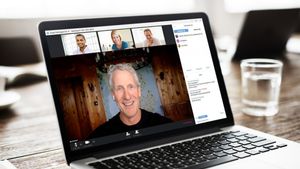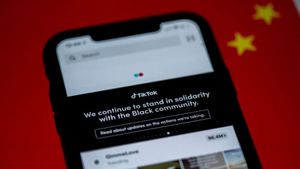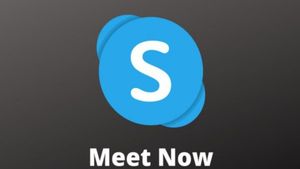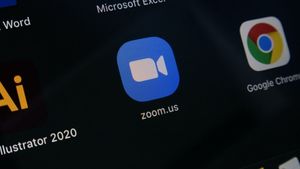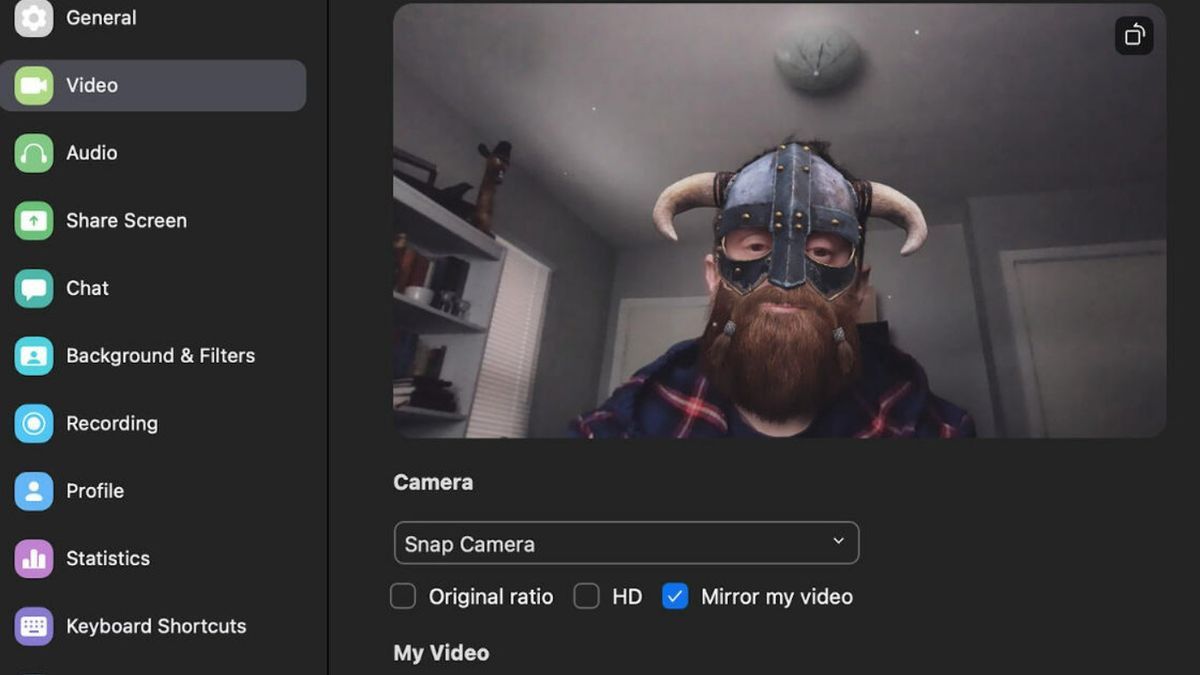
ACEH – Pertemuan-pertemuan yang digelar secara online selama WFH berikan dampak buruk bagi kesehatan mental seseorang. Untuk mengantisipasi kejenuhan selama meeting online, Zoom telah menambahkan berbagai fitur yang membuat video konferensi lebih menyenangkan, salah satunya adalah fitur filter di Zoom.
Fitur ini membuat pengguna Zoom bisa mengubah tampilan wajahnya selama pertemuan online berlangsung. Pengembang juga telah menyediakan banyak pilihan, mulai dari filter yang bisa dipakai untuk lucu-lucuan hingga filter yang menambah kesan profesionalitas.
BACA JUGA:
Dalam artikel di bawah, tim VOI telah menyiapkan beberapa langkah dan cara menggunakan filter di Zoom. Jika Anda belum tahu, wajib ikuti penjelasan berikut ini.
Fungsi Filter di Zoom
Sebelum hadir di Zoom, filter sudah lebih dulu popular lewat aplikasi pengiriman pesan. Seperti Snapchat dan Facebook Messenger. Fitur ini berbentuk grafis yang unik dan menimpa wajah atau latar belakang pada video.
Sayang, sebagian besar pengguna Zoom lebih familiar dengan layanan virtual background. Dan hanya sedikit saja yang benar-benar memanfaatkan filter Zoom. Padahal, fitur Zoom ini menawarkan keasikan selama video konferensi.
Cara Menggunakan Filter di Zoom
Tidak seperti fitur Zoom lainnya, filter bisa Anda akses lewat berbagai platform. Mulai dari laptop Windows, Mac, smartphone Android, iOS, hingga via website. Sepanjang perangkat yang Anda pakai mendukung fitur ini, maka filter pun bisa dipakai.
Lantas, bagaimana cara menggunakan filter pada Zoom Meeting? Lebih lengkap, Anda bisa mengikuti langkah-langkah di bawah:
Mengaktifkan Filter Zoom di Laptop atau PC
Harus dicatat, tidak semua versi sistem operasi bisa menjalankan fitur Zoom yang menarik ini. Untuk pemiliki laptop yang menjalankan sistem operasi Windows, harus memasang versi 5.2.0 atau yang lebih tinggi.
Sementara itu, jika Anda menggunakan laptop macOS, harus menjalankan versi 5.2.0 atau yang lebih tinggi. Di samping itu, perangkat juga harus menjalankan macOS 10.13 atau yang lebih baru.
Untuk mengakses filter video di Zoom, begini langkahnya:
- Buka aplikasi Zoom lewat laptop Anda
- Klik tombol panah atas yang terletak di pojok kanan bawah
- Klik menu Choose Video Filter
- Terakhir klik Background Filter
Menggunakan Zoom di HP Android atau iOS
Fitur ini hanya bisa digunakan lewat ponsel iPhone dengan iOS 11 atau yang lebih tinggi. Perangkat yang mendukung filter di Zoom Cuma iPhone 8 dan iPad 2017 atau yang lebih baru.
Sedangkan untuk pemiliki Android, fitur filter baru bisa dipakai pada Android 8.0 Oreo yang lebih tinggi. Lebih lengkap, ikuti langkah-langah berikut:
- Buka aplikasi Zoom di ponsel Anda
- Ketuk menu More yang terletak di pojok kanan bawah
- Ketuk menu Background and Filters, lalu ketuk menu Filters
- Pilih Background Filter yang ingin Anda pakai
Nah, itulah beberapa cara menggunakan filter di Zoom. Dengan melakukan cara di atas, pertemuan online pun akan terasa lebih menyenangkan.
Artikel ini telah tayang dengan judul Cara Menggunakan Filter di Zoom, Bikin Suasana Video Konferensi Gak Membosankan.
Selain cara menggunakan filter di Zoom, ikuti berita dalam dan luar negeri lainnya hanya di VOI.id, Waktunya Merevolusi Pemberitaan!